 |
Главная |
Шаговая и объектная привязки
|
из
5.00
|
Шаговая привязка –режим рисования,являющийся вспомогательнымсредством черчения. В режиме шаговой привязки курсор будет перемещаться только между узлами прямоугольной координатной сетки с заданным шагом.
Установка режима Snap Mode (Шаговая привязка) осуществляется
нажатием кнопки  в строке состояния или нажатием клавиши F9. Из-менение шага прямоугольной сетки можно выполнить в диалоговом окне Drafting Settings (Режимы рисования)(рис.2.3),вызов которого можно вы-полнить в строке меню Tools (Сервис).
в строке состояния или нажатием клавиши F9. Из-менение шага прямоугольной сетки можно выполнить в диалоговом окне Drafting Settings (Режимы рисования)(рис.2.3),вызов которого можно вы-полнить в строке меню Tools (Сервис).
В открывшимся диалоговом окне на вкладке Snap and Grid (Шаг и Сетка) необходимо установить флажокSnap On (Шаг Вкл.). Следует обра-
тить внимание на то, что параметры в области Snap spacing (Шаг привязки) имеют значения, равные 10 мм. Также необходимо проследить, чтобы в зоне Snap type & style (Тип и стиль привязки)был включен переключатель Rec-tangular snap (Ортогональная)для того,чтобы привязка осуществлялась вдвухмерной проекции.
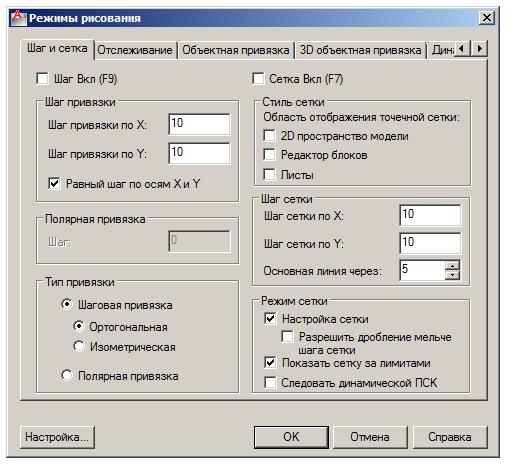
Рис. 2.3 Диалоговое окно Drafting Settings (Режимы рисования)
Режим объектной привязки –это режим,в которомAutoCADавто-
матически осуществляет точную привязку задаваемых мышью точек к харак-терным точкам объектов, имеющимся на чертеже. Установка данного режима
осуществляется нажатием кнопки  в строке состояния или нажатием клавиши F3. Настройка режима осуществляется в диалоговом окне DraftingSettings (Режимы рисования)во вкладке Object Snap (Объектная привязка)
в строке состояния или нажатием клавиши F3. Настройка режима осуществляется в диалоговом окне DraftingSettings (Режимы рисования)во вкладке Object Snap (Объектная привязка)
(рис. 2.4). В данном окне содержится перечень переключателей, соответст-вующих различным типам объектной привязки.
При работе с чертежом удобнее использовать Меню объектной при-вязки, вызвав его при помощи комбинации клавиши«Shift»и щелчка правойкнопки мыши.

Рис. 2.4 Диалоговое окно Drafting Settings(Режимы рисования)
Задание 2.1
В диалоговом окне Drafting Settings (Режимы рисования) на вкладке Snap and Grid (Шаг и Сетка)установить шаг сетки равным20мм по осямXи Y соответственно.
Включить отображение сетки и шаговой привязки соответственно. Используя команду _line(ОТРЕЗОК), построить прямоугольник со сто-
ронами 60 и 20 мм.
Задание 2.2
В диалоговом окне Drafting Settings (Режимы рисования) во вкладке Object Snap (Объектная привязка)установить следующие режимы объектнойпривязки:
- Конточка;
- Пересечение;
- Касательная.
Активировать режим объектной привязки.
Построить 2 окружности с радиусами 20 и координатами центров
(100,200), (150,200).
Используя команду _line (ОТРЕЗОК) и объектную привязку, соединить точки касания и центры окружностей. Результат приведен на рис. 2.5.

Рис 2.5 Результат выполнения задания 2.2
|
из
5.00
|
Обсуждение в статье: Шаговая и объектная привязки |
|
Обсуждений еще не было, будьте первым... ↓↓↓ |

Почему 1285321 студент выбрали МегаОбучалку...
Система поиска информации
Мобильная версия сайта
Удобная навигация
Нет шокирующей рекламы

